我们使用maya软件进行三维建模的时候,通常都会进行对于模型或者是场景的一个渲染!关于模型场景的渲染,不同的软件的操作步骤都不是不一样的!今天我们要说的maya软件渲染也是如此!
那么,maya软件建模的时候有一些什么需要需要注意的地方呢!maya软件该怎么渲染呢?具体操作步骤是怎么样的呢?

Maya建模需要注意有两个地方:
1.初步考虑,像任何其他管道过程一样,换肤高度依赖于其输入。特别是几何形状。确保执行网格清理,例如删除不必要的顶点,合并重叠的顶点,观察正确的拓扑,删除历史节点以及在对称字符上保持对称。
从技术上讲,你仍然可以蒙皮并最终为角色设置动画,而无需清理网格。当你尝试微调或校正某些权重时,问题就会出现。

2.现实生活中的解剖关节放置并不能一一对应转换为索一个典型。
典型的例子是脊柱。解剖脊柱形成某种程度上的S形,但是如果你将此样式与3D角色配合使用,则最终运动范围有限,因为关节已经偏向另一侧。
这就是为什么你会看到角色的脊椎关节几乎笔直,几乎没有弯曲解决这个难题的方法是火上浇油。
放置关节——开始换肤——找出你的关节脱落——删除皮肤——移动关节——重新开始蒙皮。
下面来进行maya建模完成后,上色和渲染的阶段了!
1、在Maya中制作好模型或导入模型,这里以一个高达模型为例。

2、选择头部模型,右键点击不放,在弹出的选项中点击指定新材质。然后在弹出的界面中选择各项异性,基础颜色选择白色。

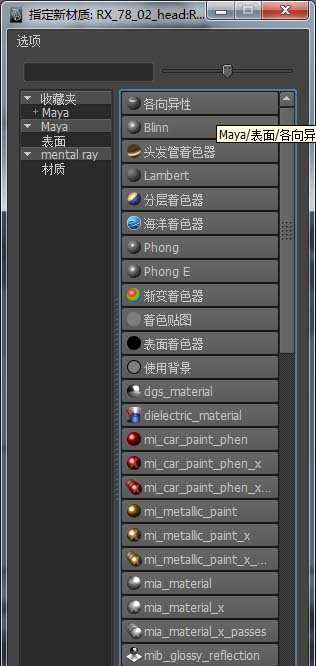
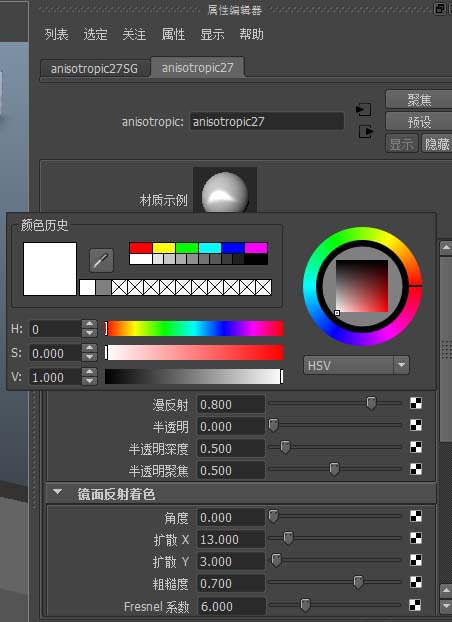
3、选择身体,根据步骤2的方法设置基础颜色为蓝色,再使用相同方法给各个部件添加基础颜色。然后点击编辑-按类型删除全部-历史,删除历史记录。


4、选择添加基础颜色的模型,右键点击不放,点击“面”。按Shift选择要添加其他颜色的面。使用上面方法将眼睛的颜色设置为黄色,再给所有细节添加颜色。
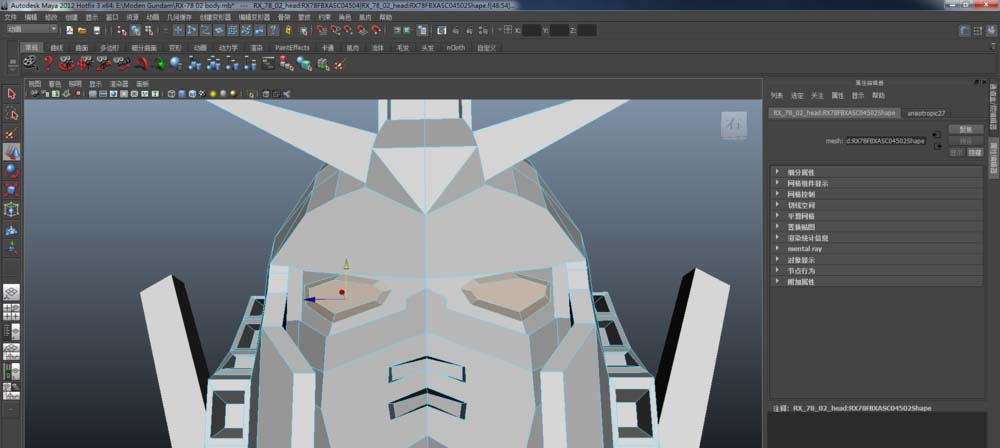
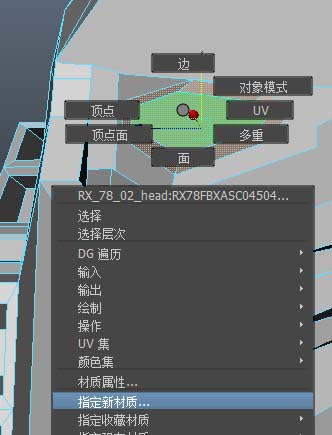

5、打开灯光,可以发现模型变黑了,点击渲染-聚光灯,在右边的属性中调整光的强度,衰弱,角度,阴影等。
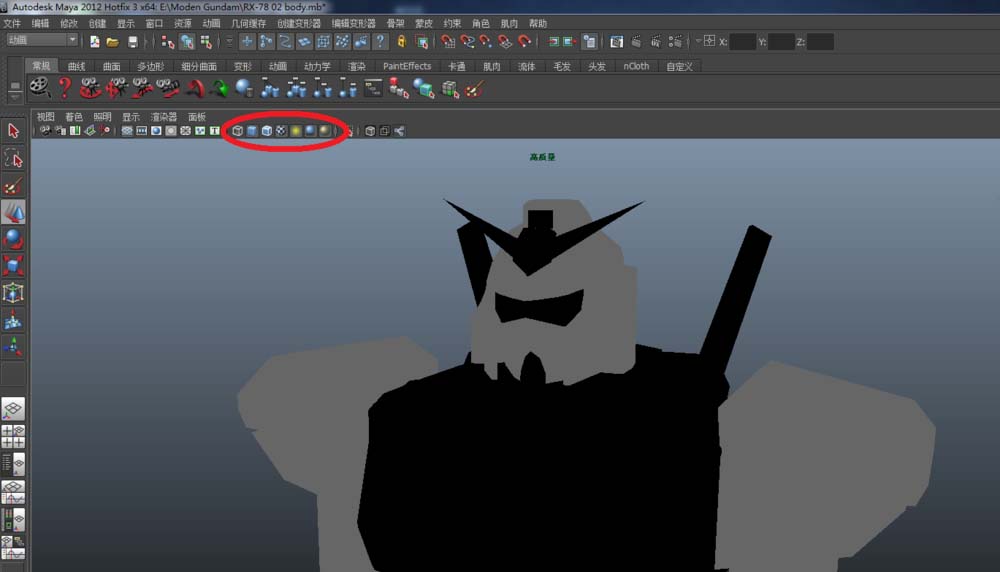

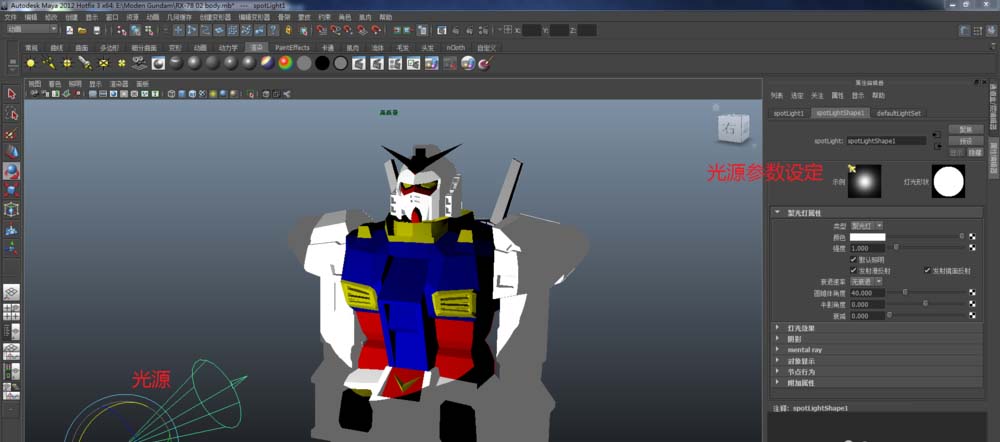
6、调整光源后,在渲染面板中点击“打开渲染视图”,选择Maya软件,再点击选项-渲染设置,就可以设置渲染的参数了,最后点击渲染。
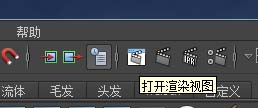

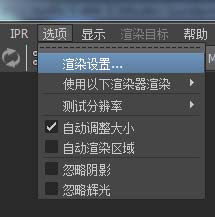
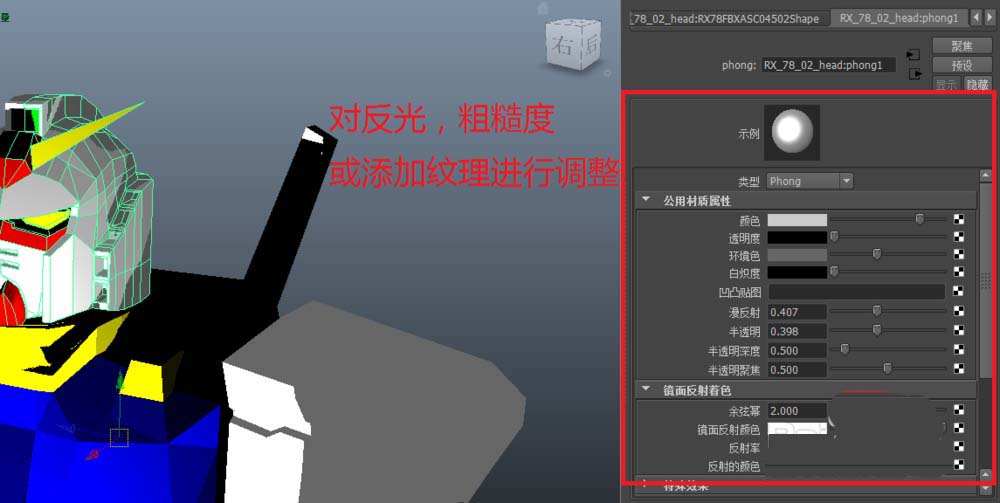
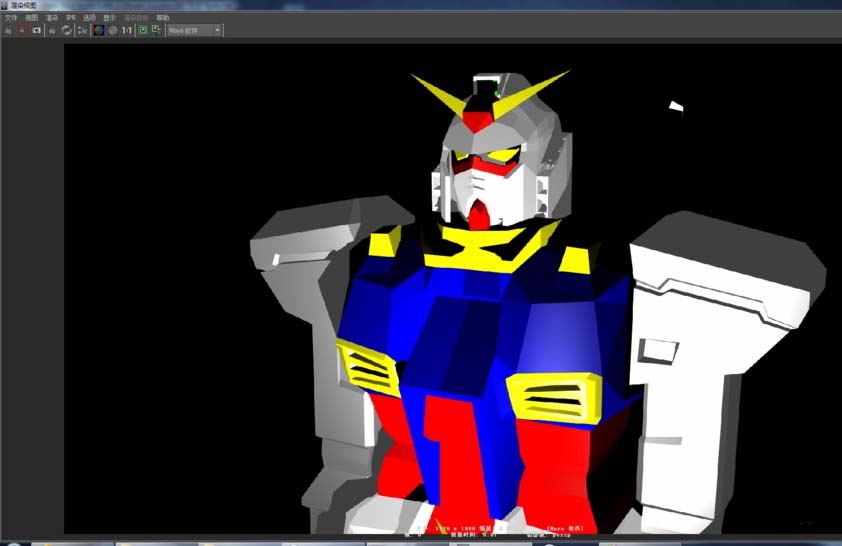
转载声明:本文来源于网络,不作任何商业用途。




















